在夜晚拍照,照片中的眼镜容易变红,十分不美观,有些时候还显得吓人,但是我们可以用ps中的红眼工具将红眼修复,让其变成正常的眼睛,下面自由互联小编给大家带来ps怎么去除红
在夜晚拍照,照片中的眼镜容易变红,十分不美观,有些时候还显得吓人,但是我们可以用ps中的红眼工具将红眼修复,让其变成正常的眼睛,下面自由互联小编给大家带来ps怎么去除红眼的工具使用方法,一起来看看吧。
1、首先打开未经处理的人像,如下图所示。
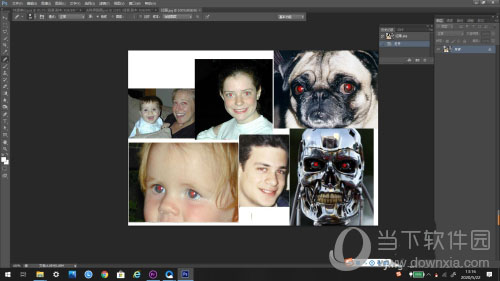
2、新建背景副本图层,进行处理。
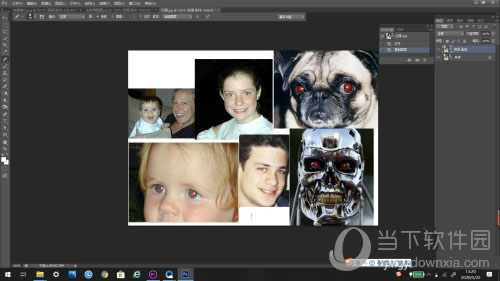
3、找到左边工具箱里的修复画笔工具,点击一下
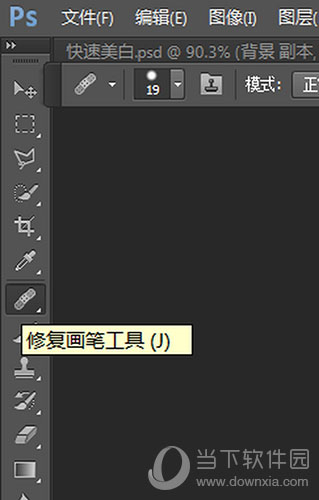
4、在弹出的选项中选择红眼工具,点击一下。
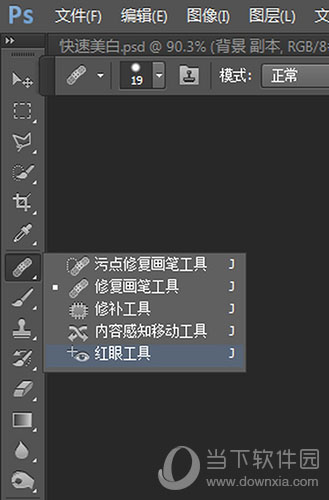
5、用红笔工具点击人物眼中的红眼。
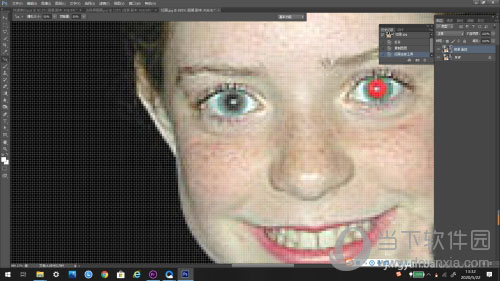
6、点击完了后,红眼就被消除了。
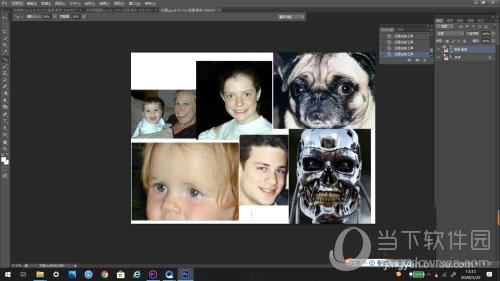
以上就是自由互联小编带来的ps怎么去除红眼的的工具使用方法,以后拍照再出现红眼可以用这个方法将它修复,希望这篇文章能够帮到你。
